メールに関しては、当社で管理している「ドメインに紐づくアドレス」について、ご相談等をお受けいたします。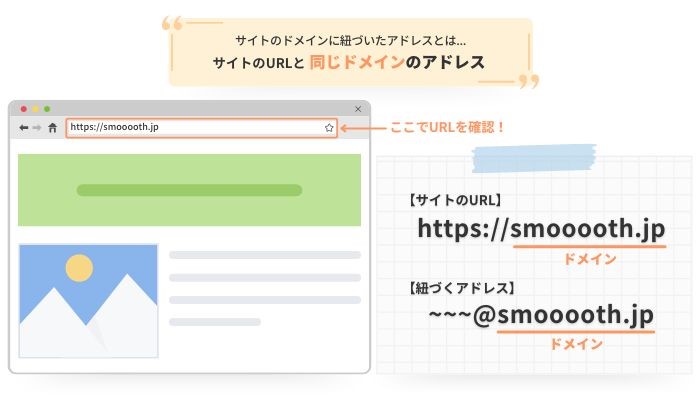
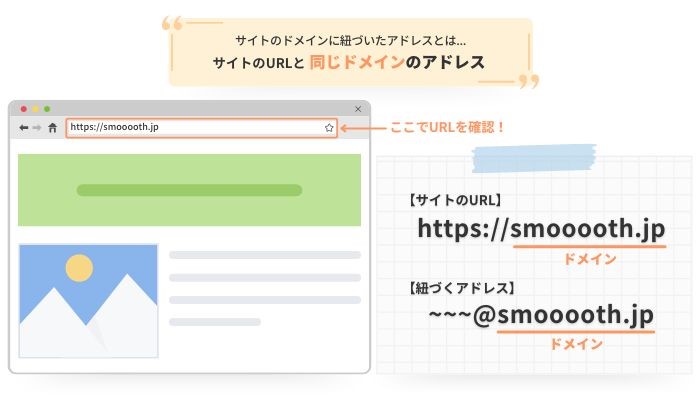
メールアドレスを増やす
- 新規にアカウントを発行する場合は、下記の2通りの方法でメールアカウント管理画面にアクセスしましょう。
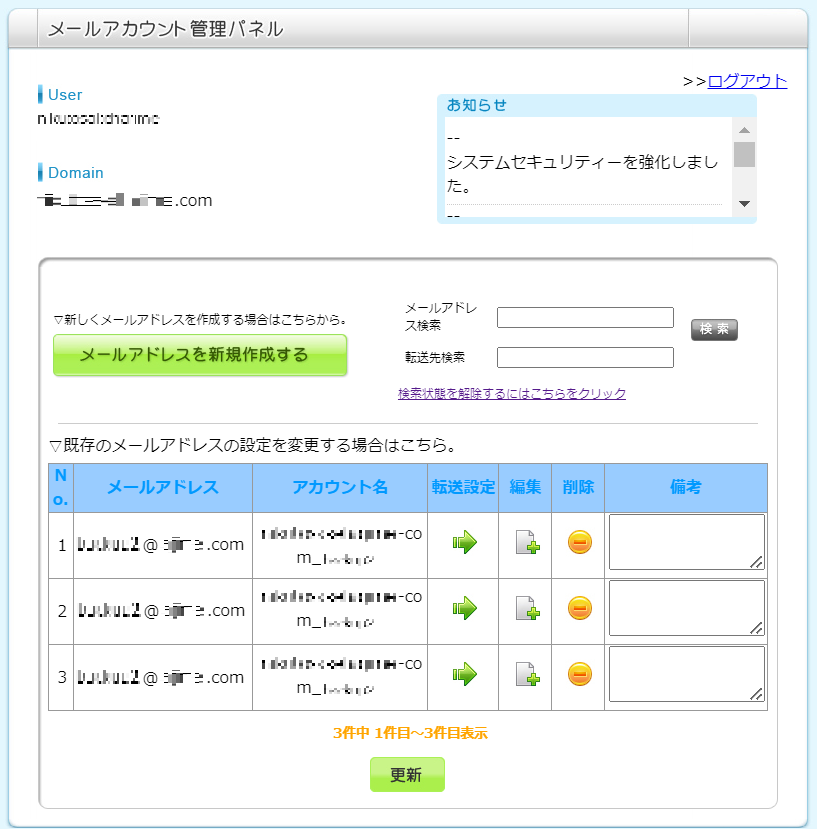
- ※メールアカウント管理パネルには、セキュリティの設定上、海外からのアクセスはできません。
Smooooth管理画面からアクセスする場合
- 管理画面トップから「メールアカウント管理」をクリックして開きましょう。

メールアカウント管理パネルを制作時にもらっている場合
- 配布されているURLからアクセスして開きましょう。
発行の流れ
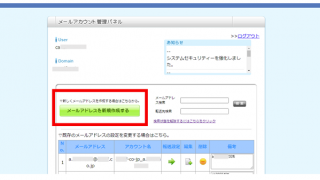
【3450】メールアカウントを発行する
発行可能なのは「ドメインに紐づくアドレス」です。
メール管理画面へのアクセス
管理画面トップから「メ...
アカウント設定の前の準備
設定前に各メールアカウントの情報を用意しておきましょう!
どのソフトでも入力していく情報は同じです。
当社メールサーバーでは「POP」での設定を推奨しております。
- メールアドレス
- ユーザー名(アカウント名)
- パスワード
※メールアカウント管理画面に記載されていないケースがあります - 送信サーバー名/受信サーバー名:e〇mail.ssl-link.jp
※○に入る数字は、お客様により異なります
- 送信ポート番号:465(SSLを使用する)
- 受信ポート番号:995(SSLを使用する)
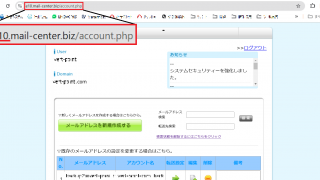
【3846】メールサーバー名・ポート番号の確認方法
確認の手順
「ブラウザで」管理画面を開く
ブラウザで管理画面を開きましょう。
Google chromeやEdgeなど...
アカウントをメールソフトに設定する
- 本マニュアルに記載されていないメールソフトについては、使用ができない可能性がございますので、ご了承ください。
- 「Outlook(new)」はソフト設定の仕様上、使用ができません。詳しくは下記をご確認ください。
- メールアカウントを設定する際には「入力ミス」にご注意ください。
- メールサーバーは短時間に連続して間違った接続(パスワードやアカウント名が間違った状態で設定しようとすること)を検知すると、セキュリティブロックが強制作動し、全メールアカウントの通信を停止させます。
- セキュリティブロック作動後、一定時間は正しく設定できているメールアカウントも送受信等が停止します。
- 各情報を入力して「エラー」が出た際は、一度入力内容を確認して、訂正を行うようにしましょう。
- よくある入力ミスのパターン
コピペで入力した際に「スペース」等が入ってしまっていた
「全角」で入力を試みていた
「-」(ハイフン)と「_」(アンダーバー)の間違い等
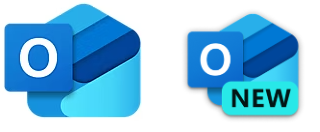
【2266】Outlook(new)は使用非推奨です「Outlook(new)」が表示されている方へ
「2024年末をもって『Windows メールアプリ』を終了する」旨...
メールアカウントを削除する
- スタッフ様のご退職等で「不要なメールアカウント」が発生した場合は、
① メールアドレス自体の削除
② メールアカウント設定の削除
双方の作業が必要になります。 - 削除の際の注意点や手順を、こちらからチェックして削除を実施してください。
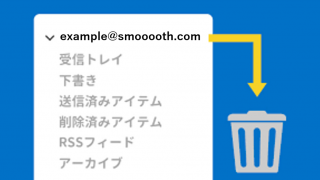
【3215】メールアカウントの削除手順スタッフ様のご退職等で「不要なメールアカウント」が発生した場合は、
① メールアドレス自体の削除
② メールアカウント設定の削除
...
【ご案内】
- メールソフト等、他社様のソフトに関しましては当社サポートで詳細なご案内ができかねる可能性がございます。
下記マニュアルについては、あくまでご参考としていただけますと幸いです。 - また、メールソフト側での仕様の変更等が発生した場合、画面表示等が一部異なる可能性がございますが、ご了承ください。





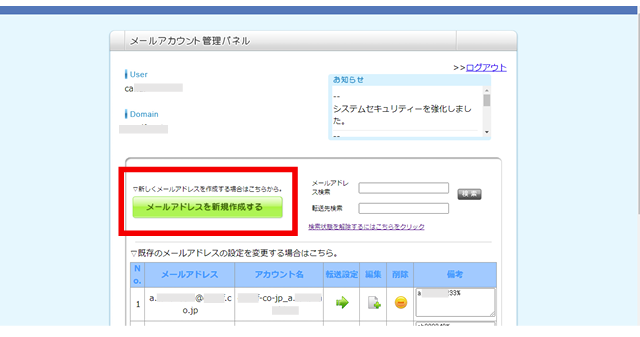
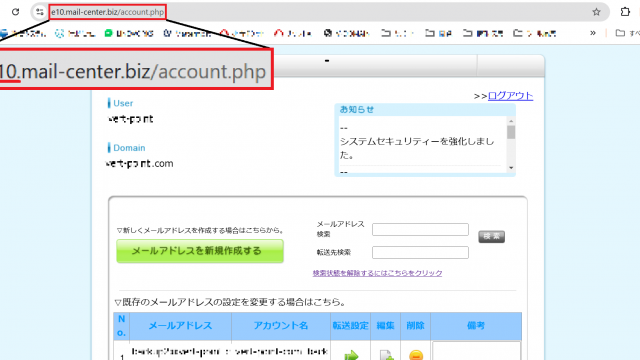
】メールアカウント追加の手引き-640x360.jpg)
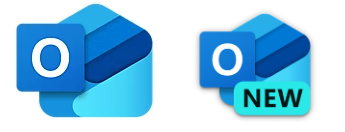
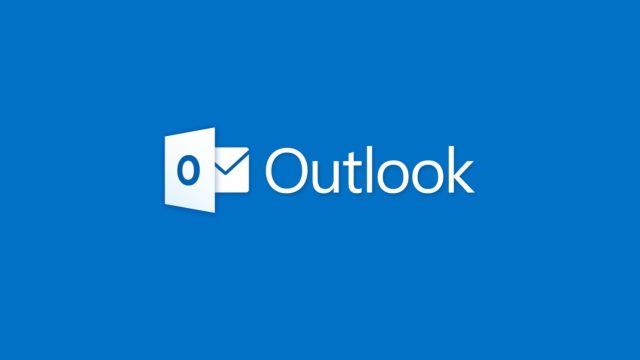




】メールアカウント使用の手引き-640x360.jpg)
